Creare un'app Web nel portale di Azure
In questa unità viene illustrato come creare un'app Web del Servizio app di Azure tramite il portale di Azure.
Perché usare il portale di Azure?
Il primo passaggio per ospitare un'applicazione Web consiste nel creare un'app Web (app del servizio app di Azure) all'interno della sottoscrizione di Azure.
Ci sono diversi modi per creare un'app Web. È possibile usare il portale di Azure, l'interfaccia della riga di comando di Azure, uno script o un ambiente di sviluppo integrato (IDE, Integrated Development Environment), come Visual Studio.
Le informazioni presentate in questa unità illustrano come usare il portale di Azure per creare un'app Web e vengono usate nell'esercizio successivo per creare un'app Web. In questo modulo viene esaminato l'uso del portale di Azure, che offre un'esperienza grafica ideale per l'apprendimento. Il portale consente di individuare le funzionalità disponibili, aggiungere altre risorse e personalizzare le risorse esistenti.
Che cos'è Servizio app di Azure?
Servizio app di Azure è una piattaforma di hosting di applicazioni Web completamente gestita. Questa piattaforma distribuita come servizio (PaaS, Platform as a Service), offerta da Azure, consente di concentrarsi sulla progettazione e sulla compilazione dell'app, mentre Azure gestisce l'infrastruttura per l'esecuzione e il ridimensionamento delle applicazioni.
Slot di distribuzione
Nel portale di Azure è possibile aggiungere facilmente slot di distribuzione a un'app Web di App Service. È ad esempio possibile creare uno slot di distribuzione di staging in cui eseguire il push del codice da testare in Azure. Quando si è soddisfatti del codice, è possibile scambiare facilmente lo slot di distribuzione di staging con quello di produzione. Tutte queste operazioni si eseguono con pochi clic del mouse nel portale di Azure.
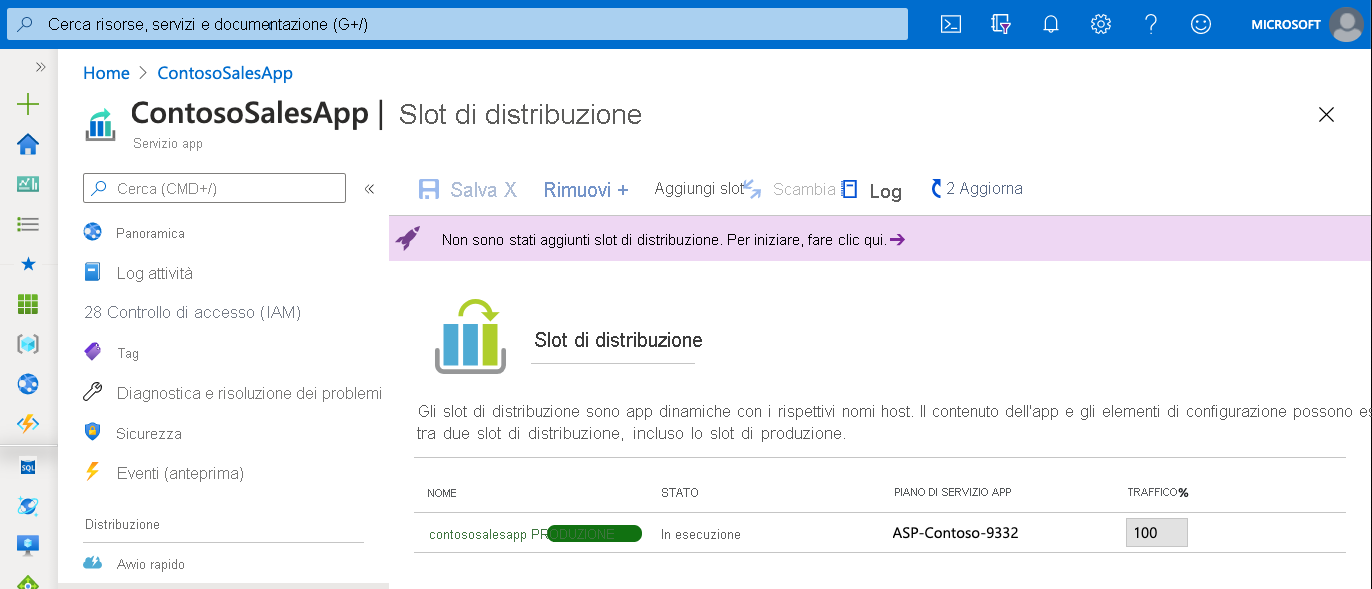
Supporto di integrazione e distribuzione continue
Il portale di Azure offre opzioni predefinite di integrazione e distribuzione continue con Azure Repos, GitHub, Bitbucket, FTP o un repository Git locale nel computer di sviluppo. È possibile connettere l'app Web a una qualsiasi delle origini precedenti e Servizio app si occupa di tutto il resto. Sincronizza automaticamente il codice e le eventuali modifiche future nel codice nell'app Web. Inoltre, con Azure Repos è possibile definire un processo personalizzato di compilazione e rilascio. Un processo completo che compila il codice sorgente, esegue i test, crea una versione e infine distribuisce la versione in un'app Web ogni volta che si esegue il commit del codice. Tutto ciò avviene in modo implicito senza alcun intervento da parte dell'utente.
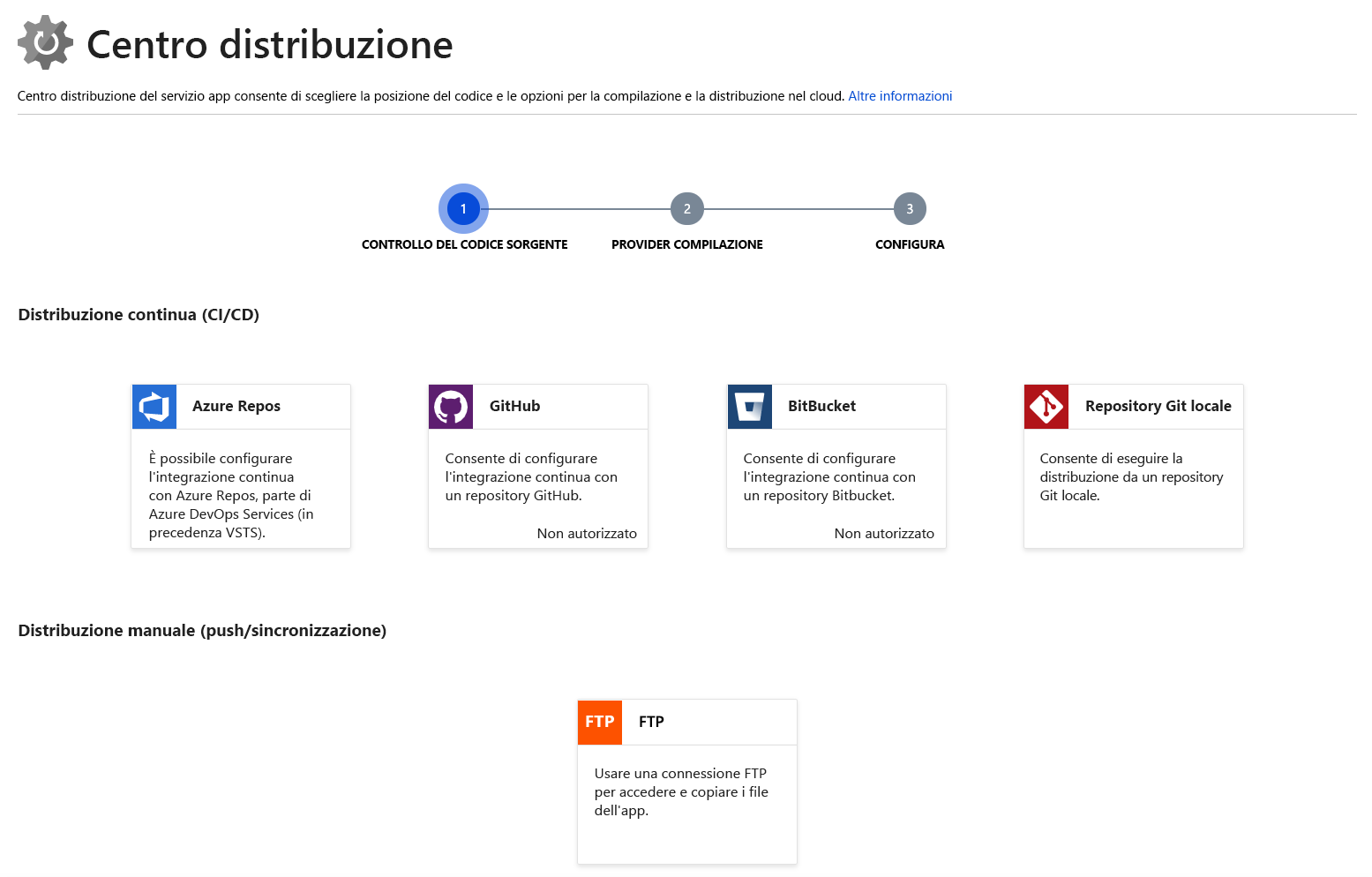
Pubblicazione di Visual Studio e pubblicazione FTP integrate
Oltre a configurare l'integrazione e la distribuzione continue per l'app Web, è sempre possibile usufruire della stretta integrazione con Visual Studio per pubblicare l'app Web in Azure usando la tecnologia Distribuzione Web. Servizio app supporta anche la pubblicazione basata su FTP per flussi di lavoro più tradizionali.
Supporto predefinito per la scalabilità automatica (aumento delle istanze in base al carico di lavoro reale)
L'app Web supporta il ridimensionamento delle prestazioni e delle risorse. In base all'uso dell'app Web, è possibile aumentare o ridurre le prestazioni dell'app aumentando o riducendo le risorse del computer sottostante che ospita l'app Web. Le risorse possono essere rappresentate dal numero di core o dalla quantità di RAM disponibile. D'altra parte, è possibile aumentare le prestazioni dell'app aumentando il numero di istanze del computer che eseguono l'app Web.
Creazione di un'app Web
Quando si è pronti per eseguire un'app Web in Azure, visitare il portale di Azure e creare una risorsa App Web. La creazione di un'app Web alloca un set di risorse di hosting nel servizio app. È possibile usare queste risorse per ospitare qualsiasi applicazione basata su Web supportata da Azure, ad esempio ASP.NET Core, Node.js, Java, Python e così via.
Il portale di Azure offre una procedura guidata per creare un'app Web. Questa procedura guidata richiede i campi seguenti:
| Campo | Descrizione |
|---|---|
| Abbonamento | una sottoscrizione di Azure valida e attiva. |
| Gruppo di risorse | un gruppo di risorse valido. |
| Nome | il nome dell'app Web. Questo nome diventa parte dell'URL dell'app, quindi deve essere univoco tra tutte le app Web di Servizio app di Azure. |
| Pubblicazione | È possibile distribuire l'applicazione nel Servizio app come codice o come contenitore Docker pronto per l'esecuzione. Selezionando Contenitore si attiva la scheda Contenitore della procedura guidata, dove è possibile fornire le informazioni sul registro di Docker da cui il Servizio app recupera l'immagine. |
| Stack di runtime | se si sceglie di distribuire l'applicazione come codice, il servizio app deve conoscere il runtime usato dall'applicazione (ad esempio Node.js, Python, Java e .NET). Se si distribuisce l'applicazione come contenitore, non è necessario scegliere uno stack di runtime, perché è già incluso nell'immagine. |
| Sistema operativo | Il servizio app può ospitare applicazioni in server Windows o Linux. Per altre informazioni, vedere la sezione Sistemi operativi in questa unità. |
| Regione | Area di Azure da cui viene fornita l'applicazione. |
| Piani tariffari | Per informazioni sui piani di servizio app, vedere la sezione Piani tariffari in questa unità. |
Sistemi operativi
Se si distribuisce l'app come codice, molti degli stack di runtime disponibili sono limitati a un solo sistema operativo. Dopo aver scelto uno stack di runtime, l'interruttore indicherà se è possibile scegliere un sistema operativo. Se lo stack di runtime di destinazione è disponibile in entrambi i sistemi operativi, selezionare quello usato per sviluppare e testare l'applicazione.
Se l'applicazione viene inserita in un pacchetto come contenitore, specificare il sistema operativo nel contenitore.
Piani del servizio app
Un piano di App Service è un insieme di risorse del server virtuale che eseguono app di App Service. Le dimensioni, a volte denominate SKU o piano tariffario, di un piano determinano le caratteristiche di prestazioni dei server virtuali che eseguono le app assegnate al piano e le funzionalità del Servizio app a cui tali app hanno accesso. Ogni app Web di App Service creata deve essere assegnata a un singolo piano di App Service che la esegue.
Un singolo piano di App Service può ospitare più app Web di App Service. Nella maggior parte dei casi, il numero di app che è possibile eseguire in un singolo piano è limitato dalle caratteristiche di prestazioni delle app e dalle limitazioni delle risorse del piano.
I piani di Servizio app determinano l'unità di fatturazione del Servizio app. Le dimensioni di ogni piano di servizio app nella sottoscrizione, oltre alle risorse di larghezza di banda usate dalle app distribuite in tali piani, determinano il prezzo pagato. Il numero di app Web distribuite nei piani di servizio app non ha alcun effetto sulla fatturazione.
Per creare un piano di servizio app, è possibile usare uno degli strumenti di gestione di Azure disponibili. Quando si crea un'app Web tramite il portale di Azure, la procedura guidata consente di creare un nuovo piano nello stesso momento, se non ne è già presente uno.